谷歌浏览器mac版连不上网怎么办
2022-07-26
一些老用户还在用着谷歌浏览器的老版本,就是mac版,这个版本不仅老而且问题还多,就比如连不上网络的问题,老用户也解决不了,然后就会有很多人问我谷歌浏览器mac版连不上网怎么办,今天就由我教大家完成下面具体的操作步骤吧。
谷歌浏览器mac版连不上网怎么办
1.第一步,首先在浏览器里找到性能还能接受的【设置】按钮,进入之后我们看向上面,在那里选项【网络】按钮。
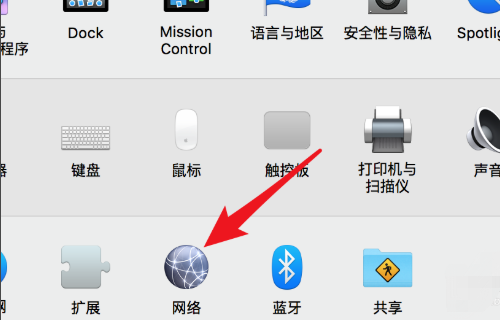
2.第二步,进入之后我们看到页面的最下面,那里会有【高级】的按钮,点击进入。
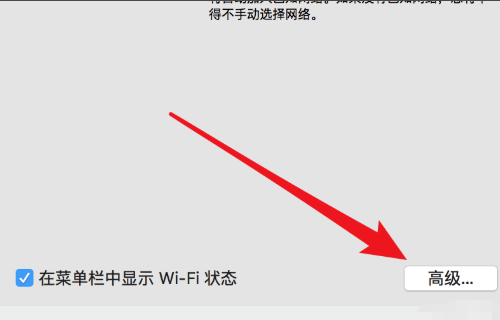
3.第三步,这个时候我们就会来到WiFi的设置里,然后看到最上面会有很多个选项,然后选择第三个【DNS】按钮,点击一下。
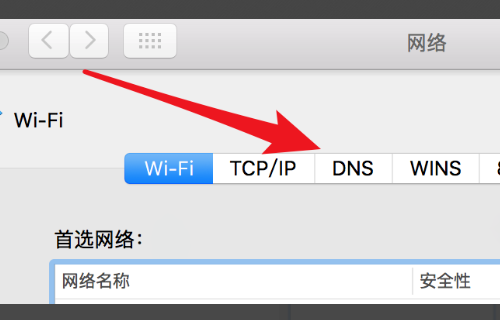
4.第四步,紧接着我们来到了一个新的页面,在页面的左侧选择一个【+】的图标,然后就可以增加【dns】了。
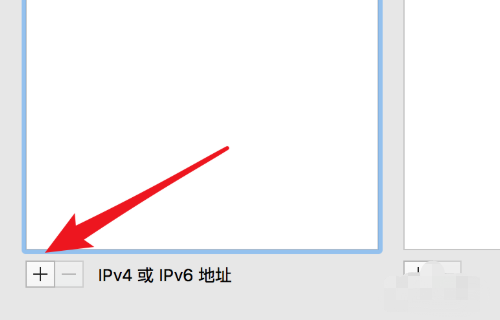
5.第五步,我们可以去搜索自己想要的公共的资源,然后在粘贴复杂到【dns服务器】里。
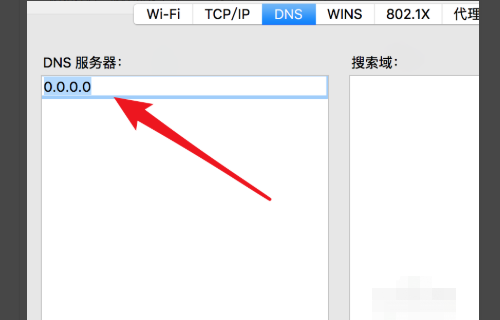
6.第六步,最后完成上面所有的操作就可以选择右下角的【好】按钮。
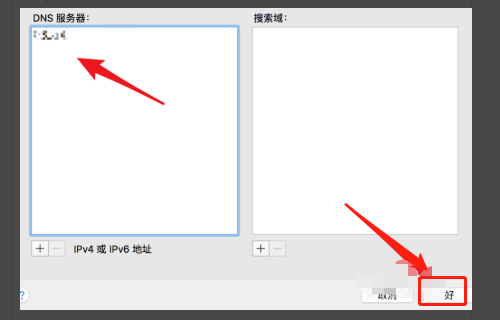
最新教程
-
驱动人生怎么关闭客户端最新版本检测更新:2024-11-16
-
驱动人生怎么设置驱动安装完成后自动删除安装包更新:2024-11-15
-
win10允许应用在后台运行怎么打开更新:2024-11-14
-
win10此设备的用户通知访问权限怎么开启更新:2024-11-13
-
win10此设备的应用诊断信息访问权限怎么打开更新:2024-11-12





